Após a inicialização do Windows, o sistema aguarda cerca de dez segundos antes de ativar os programas de inicialização. Essa pausa, conhecida como “atraso na inicialização”, permite que a área de trabalho e os serviços do Windows sejam totalmente carregados, proporcionando uma experiência mais suave. Se você deseja que certos aplicativos iniciem imediatamente, é possível ajustar essa configuração através de uma modificação no Registro do Windows.
O atraso de dez segundos entre a inicialização do Windows e o carregamento dos aplicativos de inicialização oferece ao sistema operacional tempo para alocar recursos e executar tarefas essenciais antes que os aplicativos comecem a requisitar esses recursos. A alteração no Registro abordada neste artigo reduz ou desativa esse atraso, afetando todos os aplicativos de inicialização. Não é possível aplicar essa técnica a aplicativos específicos.
Observação: A eliminação do atraso de inicialização funciona melhor em unidades de estado sólido (SSDs), que carregam dados muito mais rapidamente. Embora seja possível tentar essa modificação em um disco rígido tradicional (HDD), o impacto na velocidade de carregamento dos aplicativos de inicialização pode não ser tão perceptível.
Como Desativar o Atraso de Inicialização no Windows 10
Para desabilitar o atraso na inicialização do Windows 10, você precisará realizar algumas edições no Registro do Windows.
Aviso importante: O Editor do Registro é uma ferramenta poderosa, e o uso incorreto pode causar instabilidade ou até mesmo tornar o sistema inoperante. A modificação descrita aqui é relativamente simples, e seguindo as instruções, você não deverá encontrar problemas. No entanto, se você nunca utilizou o Editor do Registro antes, é recomendado pesquisar como utilizá-lo antes de começar. Além disso, faça um backup do Registro (e do seu computador!) antes de realizar quaisquer alterações.
Abra o Editor do Registro pressionando a tecla Iniciar e digitando “regedit”. Em seguida, pressione Enter para abrir o Editor do Registro e permitir que ele faça alterações em seu computador.
No Editor do Registro, utilize a barra lateral esquerda para navegar até a seguinte chave (ou copie e cole na barra de endereço do Editor do Registro):
HKEY_LOCAL_MACHINE\SOFTWARE\Microsoft\Windows\CurrentVersion\Explorer\Serialize
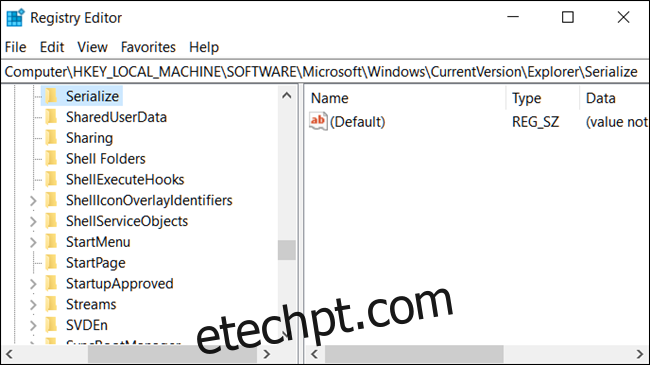
Caso a chave “Serialize” não exista, será necessário criá-la. Clique com o botão direito na chave pai (Explorer) e selecione Novo > Chave. Nomeie a nova chave como “Serialize”.
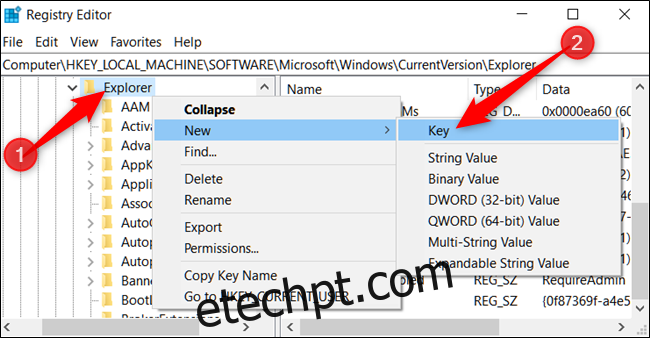
Agora, clique com o botão direito na chave “Serialize” e escolha Novo > Valor DWORD (32 bits). Dê o nome “StartupDelayInMSec” para o novo valor.
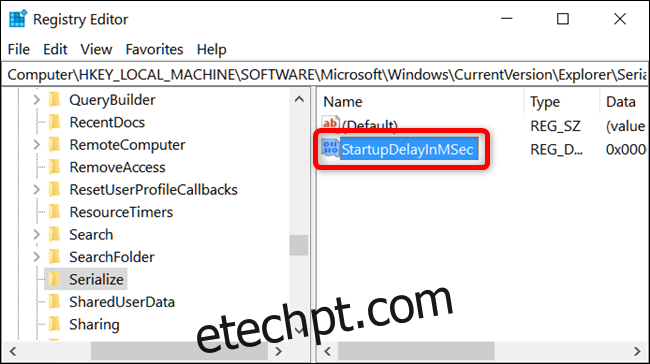
Em seguida, você precisará modificar esse valor. Dê um clique duplo no novo valor “StartupDelayInMSec” e certifique-se de que o valor seja definido como 0 na caixa “Dados do valor”.
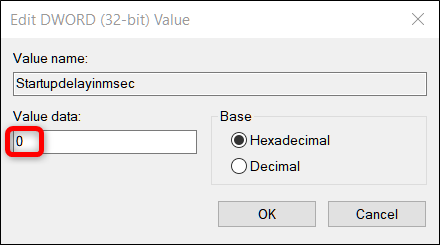
Clique em “OK” e feche o Editor do Registro. Para que as alterações tenham efeito, reinicie o computador. Você e todos os outros usuários não deverão mais enfrentar o atraso imposto pelo Windows.
Se desejar reativar o atraso, pois seus programas de inicialização estão exigindo muitos recursos ao iniciar, volte ao Editor do Registro e exclua o valor “StartupDelayInMSec”. Para isso, clique com o botão direito do mouse sobre ele e selecione “Excluir”.
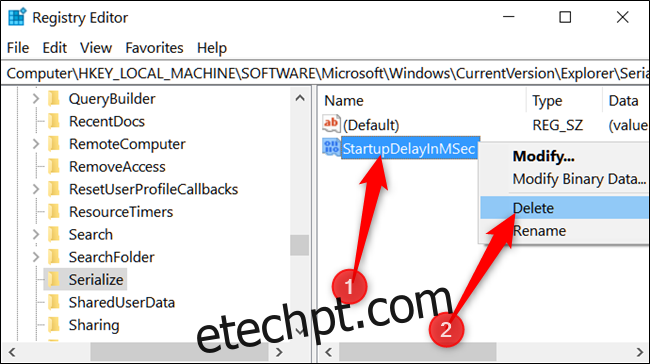
Baixe nosso Hack de Registro com um Clique
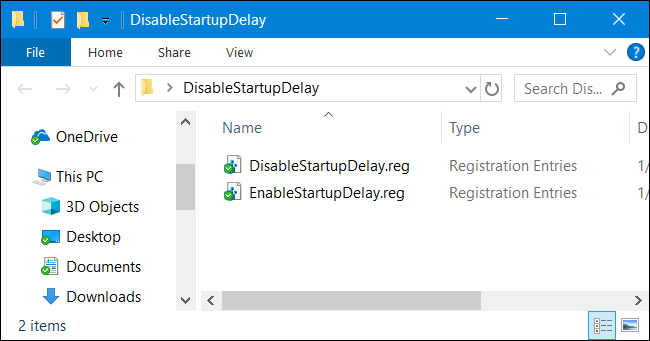
Se você não se sente confortável em mexer no Registro por conta própria, criamos um arquivo de registro pronto para uso. Basta baixar e extrair o seguinte arquivo ZIP:
Desativar hack de registro de atraso na inicialização
Dentro da pasta extraída, você encontrará um arquivo REG para desativar o atraso na inicialização do Windows e outro para ativá-lo novamente. Após a extração, clique duas vezes no arquivo desejado e confirme as mensagens solicitando se você tem certeza de que deseja fazer alterações no seu Registro.
Esses arquivos são simplesmente a chave “Serialize” exportada do nosso próprio Registro, após termos adicionado ou removido o valor “StartupDelayInMSec” mencionado na seção anterior. A execução do arquivo modifica o valor no seu registro. Se você tem interesse em explorar o Registro, vale a pena dedicar um tempo para aprender como criar seus próprios arquivos de registro (hacks).